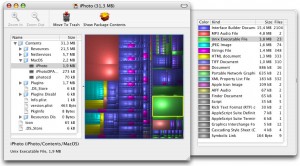automatisches Verbinden der Magic Mouse
Wer kennt das nicht, der Mac war aus, das MacBook war im Standby oder die Maus war leer. Scheinbar gibt es hier keinen Umweg um das Bluetooth Symbol und das manuelle Koppeln. Das sich das für Mac-User die dann nur noch eine Tastatur haben – als schwierig gestaltet – ist klar.
Doch es geht auch anders, man muss nur darauf kommen. Der Mac wird angeschaltet oder aus dem Standby geholt und die Maus ist angeschaltet und liegt in der Reichweite, man schiebt sie über den Tisch, aber nichts passiert. Wer der Maus nach dem Einschalten beider Endpunkte 3 Sekunden Zeit gibt und dann mal klickt, der wird sehen, dass die Maus sich automatisch wieder mit dem Mac verbindet.
Mausempfindlichkeit auf Anschlag aber dennoch zu langsam?
Auch hier gibt es mehrere Lösungen, auf die man erst kommen muss. Zum Einen gibt es die Möglichkeit einer Softwarelösung um die Mausgeschwindigkeit zu erhöhen. Hier gibt es zum Beispiel MZoom. Doch Apple hat auch hier mitgedacht und die Zeigerbeschleunigung dummerweise unkommentiert gelassen. Testet es selbst, wenn man die Maus langsam vom linken auf den rechten Bildschirmrand schiebt, hat man mit der Hand eine ziemlich große Strecke zurück gelegt. Gibt man der Mouse am Anfang einen etwas größeren Ruck, so braucht man wesentlich weniger Strecke um die Bildfläche zu überqueren und spart sich so das Umsetzen der Maus.
Better Touch Tool als Allzweckwaffe
Alles bekommt auch Apple nicht mit seiner Magic Mouse hin, organisiert man sich aber noch das freie Programm „Better Touch Tool“, so kann man seiner Magic Mouse doch zeigen, wie sie den Zeiger schneller bewegt. Außerdem kann man noch eine Vielzahl von neuen Gesten und neuer Funktionen für die Magic Mouse und das Trackpad hinzufügen.
NETWAYS Blog
OpenVPN unter Leopard ohne Tunnelblick
Bernd hat neulich ja schon mal über OpenVPN geschrieben: Wie man damit beispielsweise die Internetzensur in China umgehen könnte. Wir setzten OpenVPN auch intern als VPN Lösung ein und verbinden damit die beiden Rechenzentren mit unserem Büro und ermöglichen den Notebook Usern von unterwegs Zugriff auf alle notwendigen Ressourcen. Der große Vorteil von OpnVPN in diesem Szenario ist, dass es den Client für alle wichtigen Betriebssysteme gibt: Linux, Windows und Mac OS X.
Für den Mac gibt es vor allem das Tunnelblick Projekt, das OpenVPN zusammen mit einer GUI ausliefert. Das Programm ist schnell und einfach zu installieren und erlaubt dem User die VPN Verbindungen selbst zu steuern. Leider ist die Version für Leopard sehr instabil, denn sie ist bei mir immer wieder abgestürzt, so dass ich OpenVPN manuell killen und dann Tunnelblick neustarten musste. Dazu kommt, dass ich die GUI eigentlich gar nicht brauche. Als ich noch ein Windows Notebook hatte, hab ich OpenVPN als Dienst installiert, so dass es, wann immer möglich, automatisch eine VPN Verbindung aufgebaut hat.
Das wollte ich auch unter dem Mac wieder haben: Ein stabiles OpenVPN, keine GUI und das ganze vollkommend automatisch und transparent laufend. Mit MacPorts geht das und hier ist die Anleitung, wie man das ganze unter Leopard installiert und konfiguriert:
- Installation von Mac Ports
- Installieren der Apple Xcode 3.0 Developer Tools von der Apple CD
- Installieren der Apple X11 User und SDK Pakete von der Apple CD
- Herunterladen und Installieren des DMG Archivs von der MacPorts Website
- Installation von OpenVPN unter MacPorts
sudo port selfupdate
sudo port install openvpn2 - Installation des TUN/TUP Treibers für OS X von SourceForge
- Anlegen der Konfigurationsdateien
sudo mkdir /etc/openvpn2 - Nun erstellt man sich eine entsprechende OpenVPN Kopnfiguration oder nimmt eine bestehende und kopiert dies, zusammen mit den Zertifikaten in diesen Ordner
- Als nächstes kann man OpenVPN testweise manuell starten:
sudo /opt/local/sbin/openvpn2 /etc/openvpn2/myconfig.conf - Wenn man möchte, dass OpenVPN automatisch als Demon startet, legt man sich eine entsprechende Datei an
sudo touch /Library/LaunchDaemons/net.openvpn2.plist - Danach meldet man den Demon im System an, und er startet automatisch:
sudo launchctl load -w /Library/LaunchDaemons/net.openvpn2.plist - Ich hatte noch Probleme mit den Namensservern, aber da bei uns alle internen Namen sowieso über einen internen DNS Server aufgelöst werden, kann man /etc/resolver benutzen. Dazu legt man in diesem Verzeichnis pro Domain, für die man einen anderen Namensserver verwenden will, ein File an und schreibt dort seine Namensserver rein. Beispielsweise:
touch /etc/resolver/int.meinefirma.de
mit folgendem Inhalt:
nameserver 192.168.1.10
nameserver 192.168.1.11
Und konfiguriert in der Datei seinen Demon:
<?xml version="1.0" encoding="UTF-8"?>
<!DOCTYPE plist PUBLIC "-//Apple//DTD PLIST 1.0//EN"
"http://www.apple.com/DTDs/PropertyList-1.0.dtd">
<plist version="1.0">
<dict>
<key>Label</key>
<string>net.openvpn2</string>
<key>OnDemand</key>
<false/>
<key>ProgramArguments</key>
<array>
<string>/opt/local/sbin/openvpn2</string>
<string>--cd</string>
<string>/etc/openvpn2</string>
<string>--config</string>
<string>/etc/openvpn2/netways.conf</string>
</array>
<key>RunAtLoad</key>
<true/>
<key>TimeOut</key>
<integer>90</integer>
<key>WatchPaths</key>
<array>
<string>/etc/openvpn2</string>
</array>
<key>WorkingDirectory</key>
<string>/etc/openvpn2</string>
</dict>
</plist>
Das wars. OpenVPN ist damit installiert und läuft im Hintergrund als Demon. Wenn es im Einzelfall Probleme mit OpenVPN gibt, killt man einfach den Demon und Launchd startet ihn dann automatisch wieder neu. OpenVPN baut im Hintergrund, sobald es das Gateway erreichen kann eine VPN Verbindung auf. Wichtig ist, dass man innerhalb von OpenVPN die passenden Routen setzt oder sie vom Server an den Client pushen lässt. Bei uns blockiert die Firewall im Büro das VPN Gateway, so dass es da keine Verbindung aufbauen kann. Es geht nur ausserhalb des Büros.
Bei mir läuft das jetzt mehr als 6 Monate sehr stabil. Immer wenn ich Probleme hatte und dachte es liegt an OpenVPN hat sich nachher herausgestellt, dass es doch etwas anderes war. Tunnelblick vorher, ist mir mindestens zweimal pro Tag abgestürzt.

Fluid – Websites in Desktopapplikationen verwandeln
Fluid ist ein Tool, mit dem man aus web basierten Applikationen lokale Anwendungen bauen kann. Natürlich baut das nicht die Anwendung um, aber es generiert quasi einen eigenen Webbrowser, der nur eine einzige Anwendung enthält und integriert diese in den Finder oder das Mac OSX Dock. Im Ergebnis sieht das dann so aus, als wenn es sich um eine selbständige Anwendung handeln würde. Dabei kann das Tool alles simulieren was man sonst auch gerne im Browser nutzt und noch viel mehr. Beispielsweise User Scripts mit Greasemonkey, JavaScript, Tabbed Browsing oder Growl Notifications.
Noch interessanter ist das ganze beispielsweise mit lokal installierten Webapplikationen, wie beispielsweise TWiki. Wenn das Programm auf dem lokalen System läuft und unter http://localhost/twiki erreichbar ist, kann man das TWiki ganz einfach in das Dock einbauen.

Tools zum Festplatte aufräumen
Das Problem kennt vermutlich jeder: Festplatten haben einen eingebauten Mechanismus, der sie voll werden lässt. Jede neue Festplatte, egal ob in Arbeitsplatzrechner oder Notebook, platzt nach ca. 3 Monaten aus allen Nähten – und zwar unabhängig von der Ausgangsgröße. Zwar bekommt man mit jedem neuen Rechner eine Harddisk, die mindestens doppelt so groß ist, wie die des alten Rechners, aber trotzdem ist es besser den alten Schrott nicht einfach rüberzukopieren.
Aber so einfach ist das konsequente Aufräumen gar nicht, denn die Daten verteilen sich in der Regel ja schön gleichmäßig über die Harddisk und so nehmen auch viele kleine Dateien zusammen eine ganze Menge Platz weg. Oder besonders große Dateien verstecken sich in Ordnern in denen man sie gar nicht vermuten würde. Aber die findet man in den Standardtools wie Windows Explorer oder Mac Finder kaum.
Die beiden Tool WinDirStat (für Windows) oder Disk Inventory X (für den Mac) erledigen den Job wesentlich besser. Denn sie stellen den Platzverbrauch auch visuell dar. Die Größe der Blöcke symbolisiert den Platzverbrauch und durch die Farben werden gleichartige Dateien zusammengefasst. Also obwohl die private Fotosammlung aus lauter einzelnen Dateien besteht, ergibt sie doch einen großen, gleichfarbigen Block, den man sofort identifizieren kann. Am besten einfach mal ausprobieren. Beide Programme sind Open Source unter der GNU Lizenz. (via imgriff.com)

SP1 für MS Office 2008 Mac erschienen
Aus eigener Erfahrung weiß ich, dass MS Office 2008 für Macintosh nicht wirklich zu den stabilsten Programmen für den Mac gehört. Gerade Excel und PowerPoint stürzen bei mir recht häufig ab und auch Entourage hat einige Probleme. Deswegen hoffe ich, dass einige dieser Schwierigkeiten durch das soeben erschienene ServicePack 1 für MS Office 2008 behoben werden. Zwar klingt die Liste der Verbesserungen noch ein bisschen nebulös, aber meine Probleme könnten sich durchaus darunter verstecken:
- compatibility fixes across the suite
- printing issues across the suite
- Excel’s custom error bars get their formatting options back
- several Exchange improvements in Entourage
- improved AppleScript support in Entourage and PowerPoint
Weitere interessante Neuigkeit am Rande: VBA kommt wieder. Nachdem es vor ungefähr 2 Jahren abgekündigt wurde, hat sich die Apple Business Unit bei MS entschieden es in Office 2008 nachzurüsten. Es gibt dazu eine offizielle Pressemeldung und einen Blogpost, der die Hintergründe erläutert.